第2回は地図を表示するまでの手順を書きたいと思います。
前回はダウンロードとインストールまで行いました。今回は実際にRadio Mobileを起動して、地図を表示するところまでの手順を紹介します。
その前に、どの地形データをダウンロードすれば分からないという方は、私にRadio Mobileの使い方を教えてくださった弘前タワーさんのホームページに、地形ファイルとその対応表が載っています。そちらをご覧ください。
まずは、Radio Mobileを起動します。Radio Mobileフォルダ内の「rmweng.exe」をクリックします。そしたら灰色の背景のウィンドウが出てきます。この画面が基本となります。
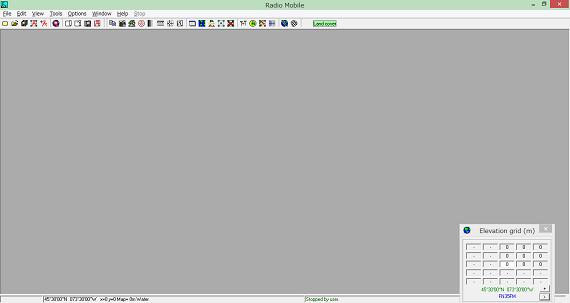
次に初期設定をします。画面上のメニューバーのOptions→Internetとクリックします。Internet Optionsという画面が出ます。
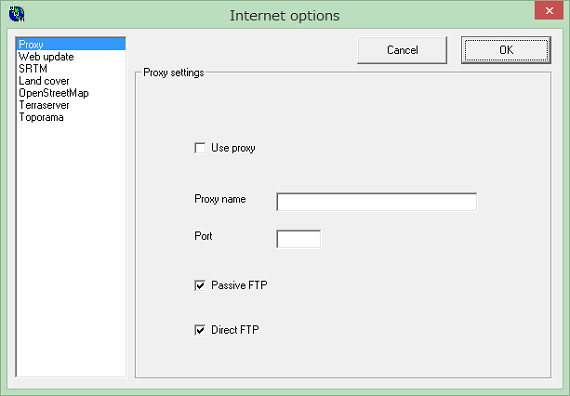
左にSRTMという項目がありますのでクリックします。画面の右がかわりますので、右側にあるボタンを、一番下のUse local files onlyを選択します。OKを押すと、起動した画面の時と同じになります。
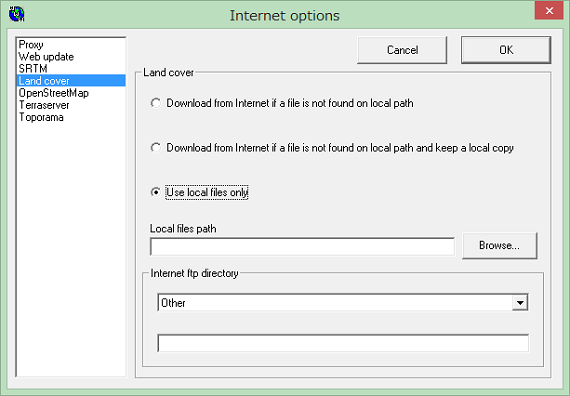
その画面でF8を押します。すると以下のような画面が出てきます。
簡単に説明しますと、Centreでは表示する地図の中心の緯度、経度を指定し、右上のSize(pixel)は地図の解像度(最大は2000×2000)を指定し、その下は地図のスケール(大きさ)を指定します。
初回のみ地図のスケールの下にあるElevation dataに、保存した地形データの場所を指定します。地図は、初回に保存した場所のアドレスを入れてください。その左隣のNoneというところには、SRTMを選択してください。そして、フォルダー指定の一番下にあるIgnore missing filesのチェックマークを入れます。そうしないと色々と面倒です(笑)
今回は、北緯41°、東経141°が中心の地図を出力してみたいと思います。
以下のように設定して、最後にExtractをクリックします。
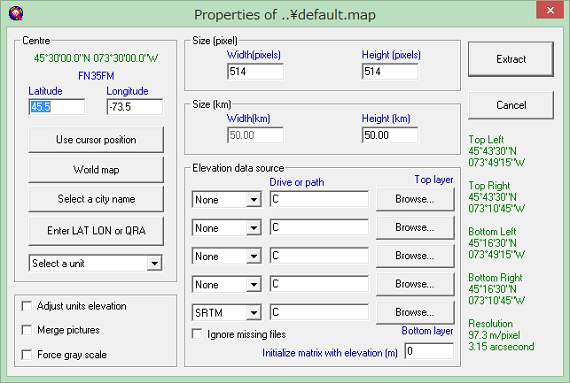
そうすると、正常に地形図が表示されます。
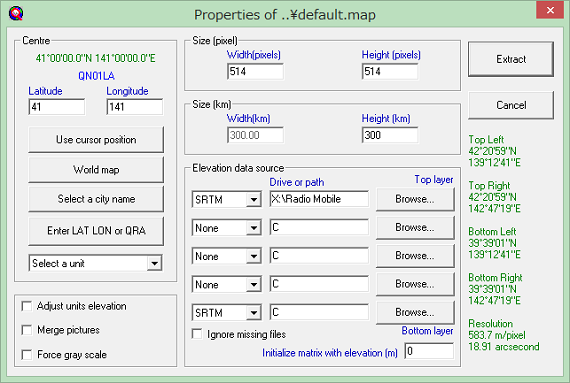
今回は以上になります。次回は、送信所の場所入力、出力などの細かい設定をします。